
Peter Holmes
0
5250
161
Tıpkı bir not veya mektupta olduğu gibi, yazılı bir iletişim bir imza içermelidir. Artık o kadar dijital hale geldi ki, e-postalar hem iş hem de zevk için iletişim kurmanın yaygın bir yolu haline geldi. Ayrıca, mesajınızın sonundaki imza tüm farkı yaratabilir. Bu iş dünyasında özellikle önemlidir.
Daha önce, E-posta İmzalarının Gücünden Yararlanabileceğiniz E-posta imzalarının yararlarını da daha önce açıklamıştık. Tıpkı iki insanın birbirlerine neredeyse hiç yazmadığı gibi, aynı zamanda farklı imzalarlar. Graphology'nin "bilimi" böyle ortaya çıktı. Ancak dijital çağ ve e-posta… iletişim ve profesyonellik açıklığının yanı sıra bir ağ oluşturma ve tanıtım aracı sunar. Bütün bunlar, adınızı ve iletişim bilgilerinizi ve isteğe bağlı olarak web sitenizi ve iş adresinizi içeren basit bir imza ile yapılabilir..
Bu, e-postalarınız için Outlook kullanıyorsanız, imza oluşturmak çok kolaydır. Çok zaman almaz, esneklik sunar ve size ticari ve kişisel iletişim için çoklu imzalar sağlayabilir..
Outlook'ta İmza Nasıl Eklenir
Outlook'ta nasıl imza oluşturacağınızdan emin değilseniz, önce kurulum ekranına erişmelisiniz. Outlook masaüstü uygulamasında bu alanı iki farklı yolla açabilirsiniz..
- İlk yöntem tıklamaktır Dosya > Seçenekler > Posta. Seçeneğini görmelisiniz İmzalar ve sadece o düğmeye bas.
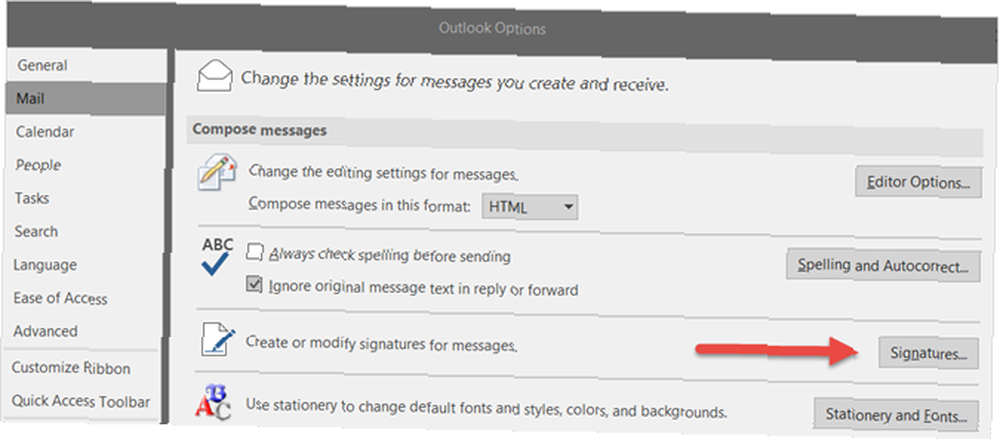
- Kurulum penceresine erişmenin ikinci yolu e-posta kompozisyonu ekranında. Seçin Ekle sekme İmzalar açılan kutu ve seçim İmzalar.
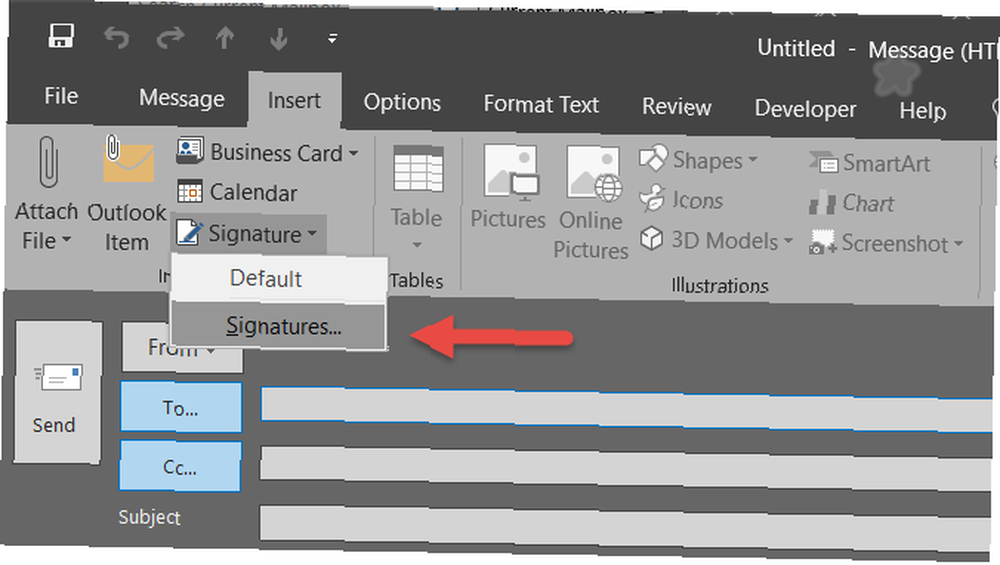
Bu yöntemlerin her ikisi de sizi İmzalar ve Kırtasiye ekran. İmzanızı oluşturacağınız ve ayarlarını yapılandıracağınız yer.
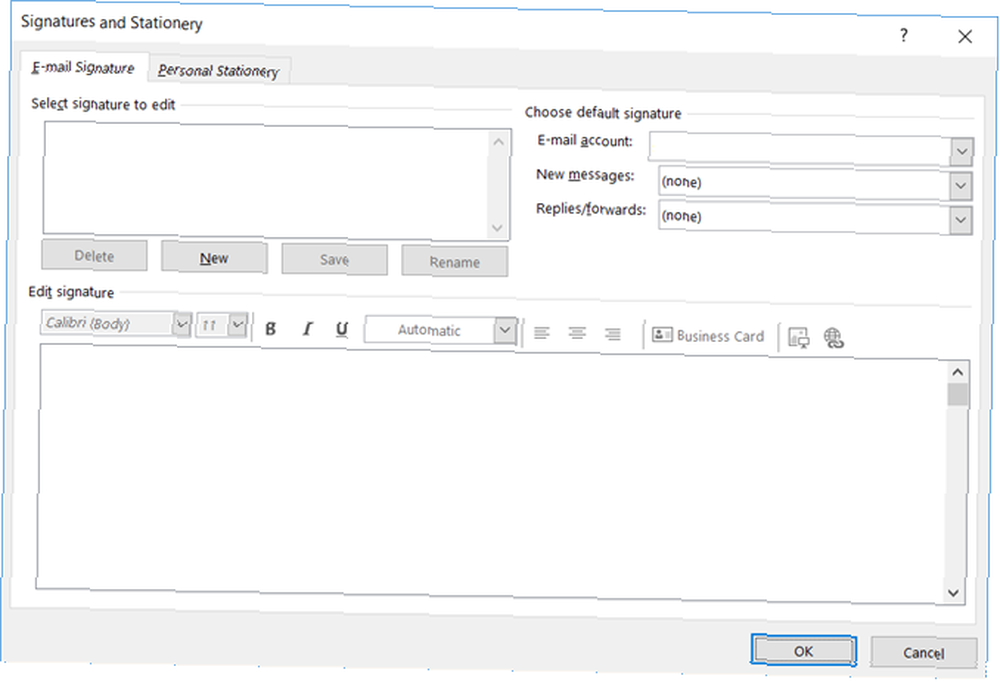
İmza Nasıl Oluşturulur
İlk imza oluşturma işleminize başlamak için, üzerinde olduğunuzdan emin olun. E-posta İmzası kurulum penceresinde sekme. Ardından, birden fazla adres ayarladıysanız, sağda kullanmak istediğiniz e-posta hesabını seçin. Unutmayın, birden fazla hesap için birden çok imza oluşturabileceğinizi unutmayın.
Click Yeni, Henüz başka imza yoksa, erişilebilir olan tek düğme olmalıdır..
Daha sonra imzanıza bir ad vermeniz gerekecektir. Birden fazla imza atmayı planlıyorsanız, bu kullanışlı bir yöntemdir. Örneğin, yeni mesajlar ve cevaplar veya ofis içi ve ofis dışı mesajlar için farklı imzalara sahip olmayı seçebilirsiniz. Dolayısıyla, bir bakışta tanıyacağınız anlamlı bir ad kullanmaya çalışın..
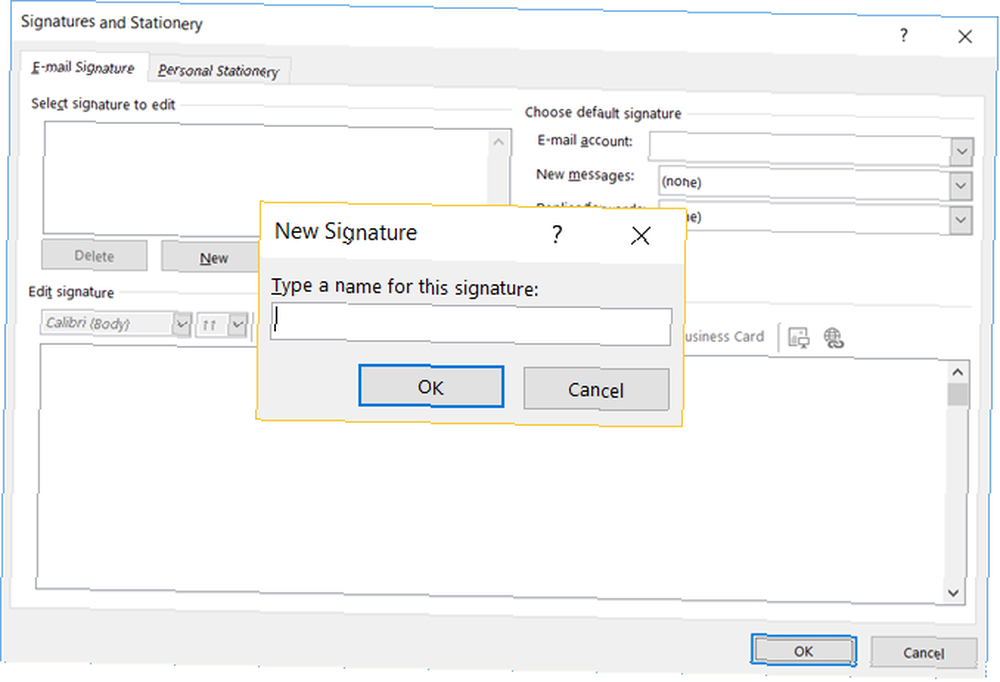
İmza Nasıl Biçimlendirilir
Şimdi eğlenceli kısım geliyor, metin editöründe çarpıcı bir e-posta imzası oluşturun. Tabii ki, sadece adınızı ve iletişim bilgilerinizi girerek basit tutabilirsiniz. Ancak yazı tipini değiştirmek için mevcut araçları kullanabilirsiniz. Microsoft Outlook'ta E-posta Yazı Tiplerini Düzenleme ve Microsoft Outlook'ta Biçimlendirme Nasıl Microsoft Outlook'ta E-posta Yazı Tiplerini Düzenleme ve Biçimlendirme Outlook yazı tipiniz değişmeye devam ediyor mu? Belki yazı tipi boyutu çok küçüktür, örneğin bir e-postaya cevap verirken. Bu kılavuz, e-postanızı ve yazı tipi biçimlendirmesini Microsoft Outlook'ta düzeltmenize yardımcı olacaktır. stil ve boyut, metni biçimlendirmek, rengini değiştirmek ve sola, sağa veya merkeze hizalamak.
Bu düzeltmeleri yapmak istiyorsanız, imzanızı yazmadan önce veya sonradan araçları kullanabilirsiniz. İçinde tıklayarak tıklayarak başlayalım E-posta İmzası sonradan değişiklik yapmak için metin kutusunu ve imzanızı yazarak. Ardından, kartvizit, resim veya bağlantı eklemek için diğer seçeneklere bakacağız..

İmzadaki metni yazdıktan sonra değiştirmek için, metni seçin ve yazı tipi stilinde, boyutunda, biçimlendirmesinde veya renginde değişiklikler yapın. Örneğin, belki de adınızın daha büyük ve zarif bir fontta görünmesini istersiniz. Belki de işletme adınızın ve telefon numaranızın şirketinizin renklerinde görünmesini istersiniz..
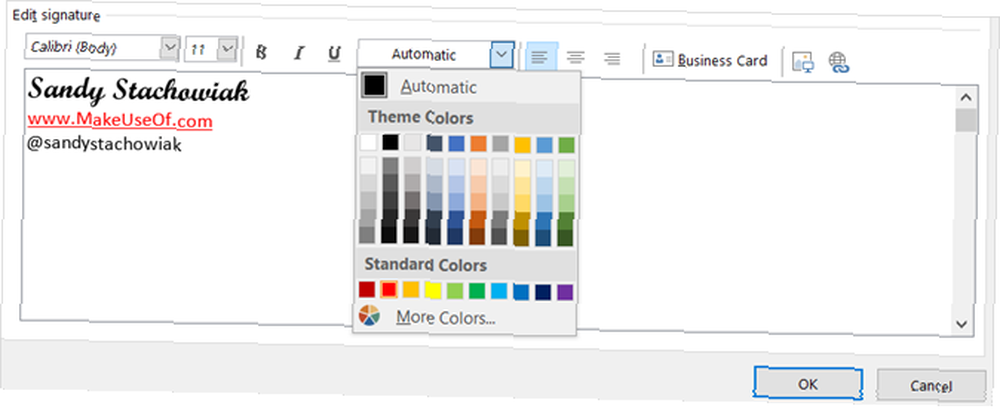
İmzanızı Outlook masaüstünde oluşturmanın güzel bir özelliği, bir web sitesine bağlantı eklemek istiyorsanız, uygulamanın sizin için otomatik olarak yapmasıdır. Örneğin, yazmaya başlarsanız “www.” ve sonra URL’nin diğer Girmek anahtar, metin sizin için siteye bağlanır..
Alternatif olarak, metni kendiniz bağlayabilir ve Köprü buton. Bu, istediğiniz metni oluşturmanıza ve linklemenize olanak sağlar. Örnek olarak, şirket adınızın göründüğü şekilde görünmesini isteyebilirsiniz, ancak bunu şirketin web sitesine bağlayın.
Bunu yapmak için metni seçin ve Köprü editörün üstündeki düğmesine basın. Altında Bağlamak emin olun Mevcut Dosya veya Web Sayfası seçili, üstünde görüntülenecek metni onaylayın ve ardından URL’yi URL’ye girin. Adres alan. Click tamam ve sen ayarladın.
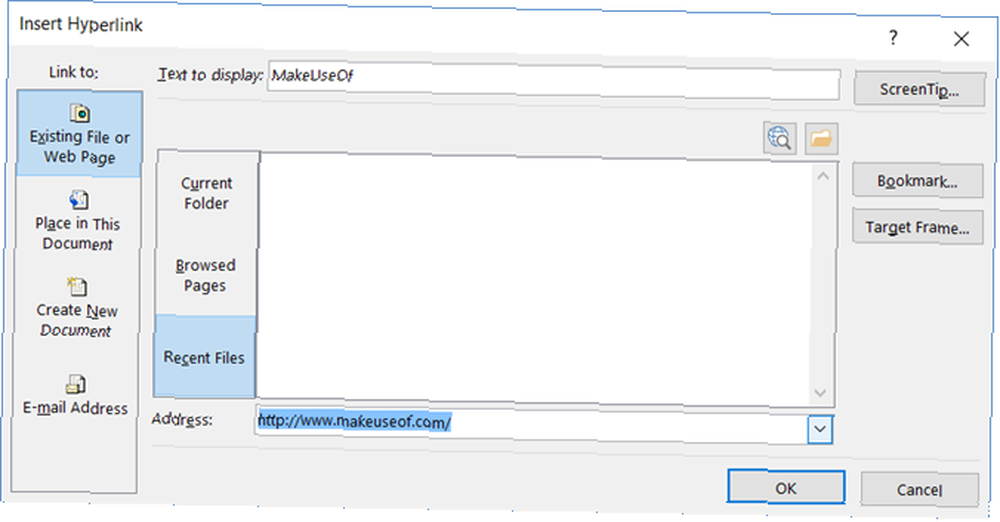
Aynı kutuda bir e-postaya bağlanabileceğinizi göreceksiniz; bu, e-posta adresinizi biçimlendirmenin başka bir kullanışlı yoludur. İletinin e-postada adresinizi tıklayan bir kullanıcı olduğunu bilmeniz için bir konu satırı bile ekleyebilirsiniz. Sadece not edin, kullanıcı bu konu satırını kendi uygulamasıyla ayarlayabilir..
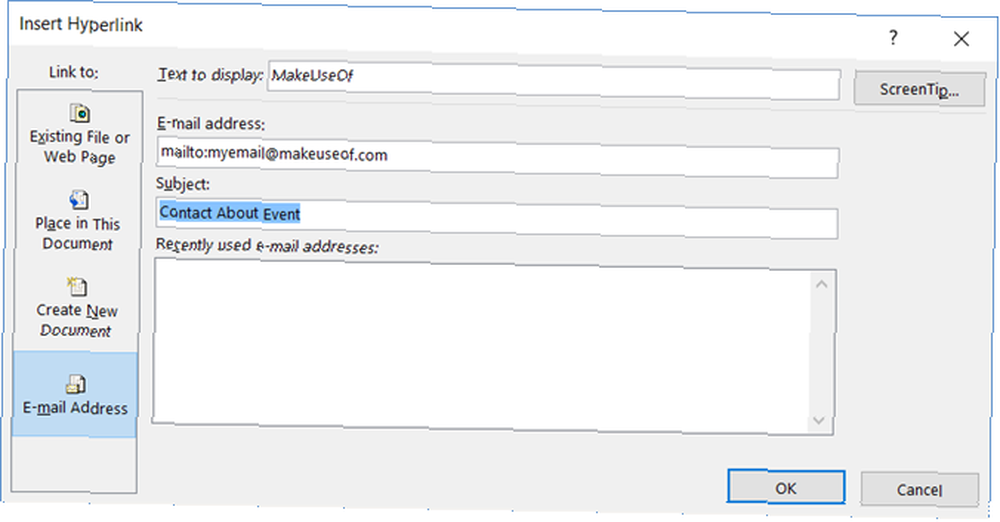
İmzanızı öne çıkarmanın bir başka harika yolu da görüntü eklemek. Bunun için en yaygın kullanım şirket logonuzdur. Ve birçok işletme aslında logolarının imzanızda olmasını gerektiriyor. Her iki durumda da, bunu eklemek bir link eklemek kadar kolaydır.
İmlecinizi imzanızdaki görüntünün istediğiniz yerine getirin ve görüntü buton. Açılır pencerede dosyanız için göz atın, seçin ve Ekle. İşte bu, resminiz sonra imzanıza eklenir..
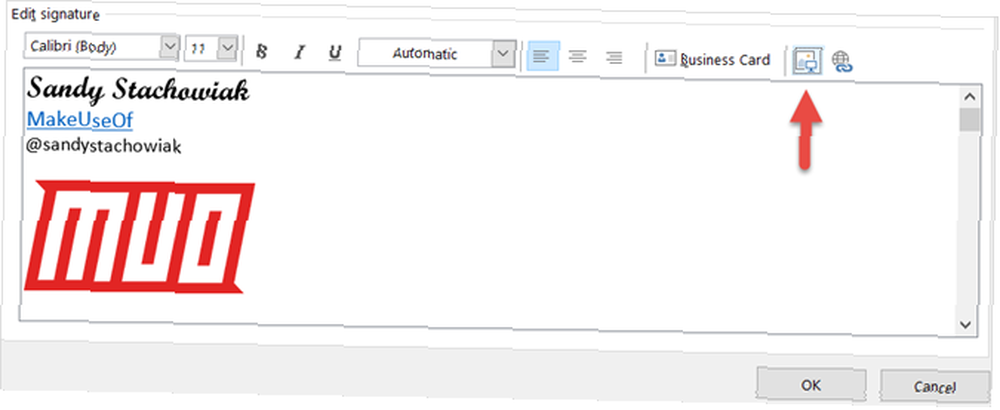
Görüntüyü yerleştirdikten sonra bir miktar biçimlendirme kullanabileceğini fark ederseniz, bunu da yapabilirsiniz. Biçimlendirme penceresini açmak için resmin üzerine çift tıklayın. Ardından, boyut veya renkleri ve çizgileri ayarlayabilir, alternatif metin girebilir ve görüntüyü kırpabilirsiniz.
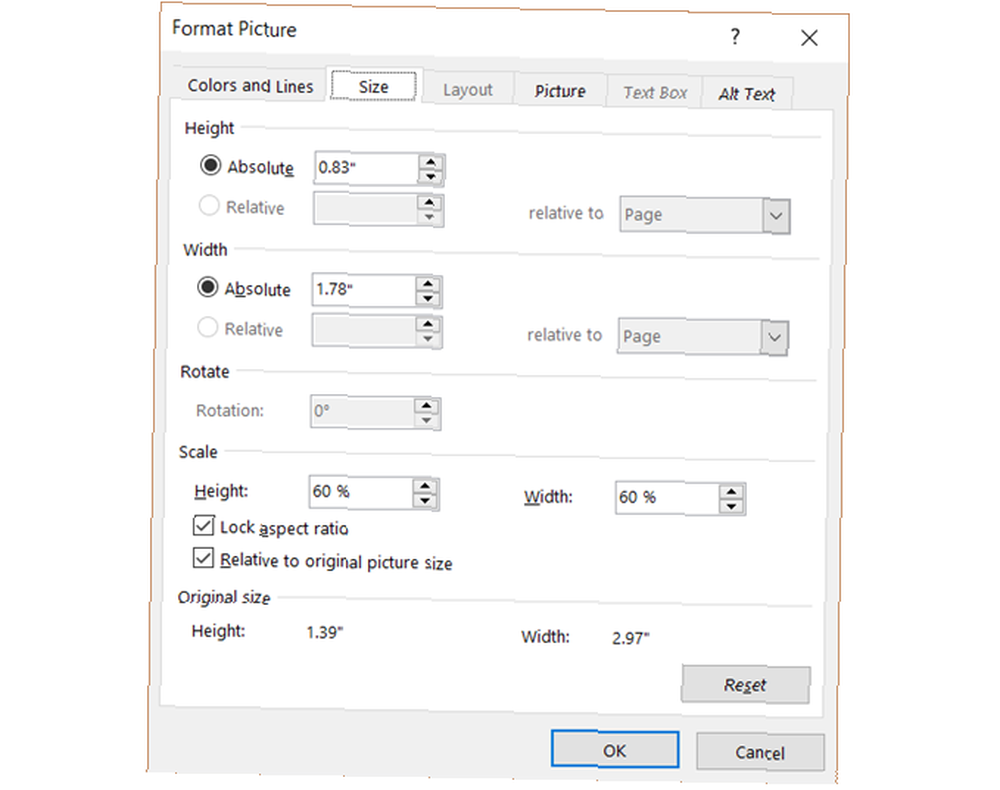
İmzanızdaki bir resmi biçimlendirmenin başka bir korkunç yolu da onu bağlamaktır. Bu sayede, alıcınız logoya tıklayabilir ve doğrudan şirket web sitenize gidebilir. Bunu yapmak için, resmi ekleyin ve yukarıdaki adımları uygulayın..
Diğer biçimlendirme araçları kadar yaygın olmasa da, kartvizit ekleme seçeneği kullanılabilir. İmlecinizi istediğiniz yere koymanız yeterlidir. Kartvizit düğmesini seçin. Arama konumu açılan kutu ve tıklayın tamam.
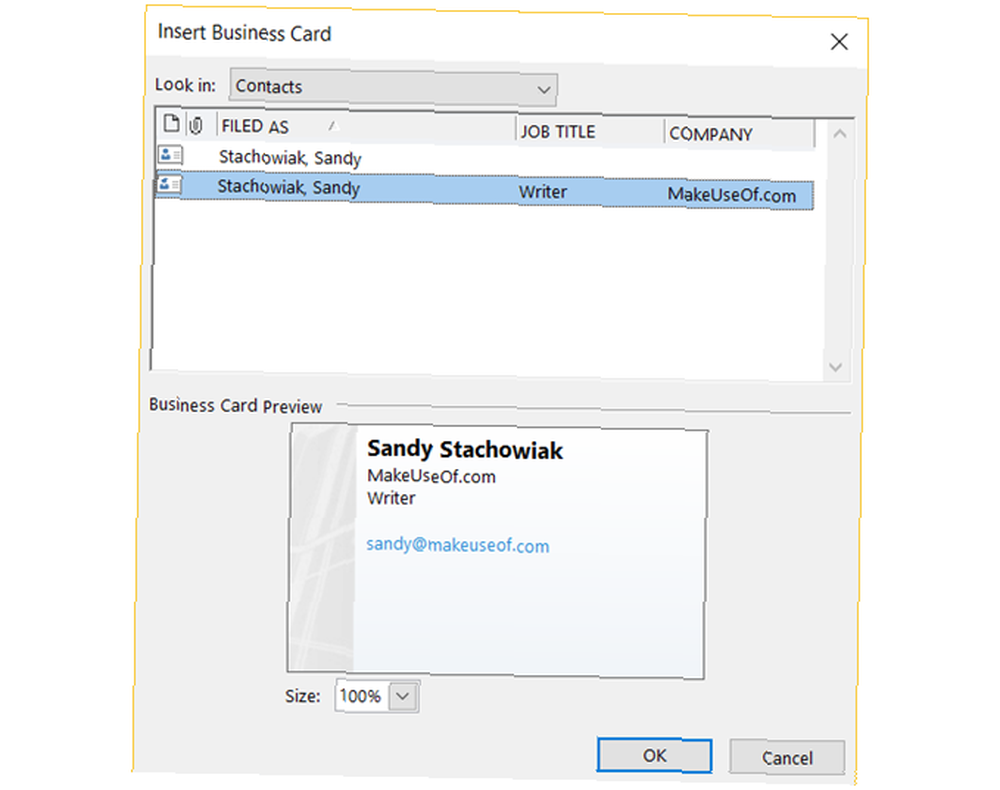
İsminizi, iş unvanınızı ve şirket adınızı içeren bir kartvizitiniz varsa, bu bilgileri hızlı bir şekilde eklemek için uygun bir yoldur..
İmza Nasıl Yapılandırılır?
İmzanızı oluşturduktan sonra son bir parça ne zaman kullanılması gerektiğine karar vermektir. Eklemek için zaten e-posta adresini seçtiniz, ancak dahası da var. İmzayı yeni mesajlar, cevaplar ve iletiler veya her ikisi için kullanabilirsiniz. Ve her biri için farklı olanları oluşturabilirsiniz..
Örneğin, adınızla birlikte çok fazla ayrıntı içeren bir imzanız varsa, bir e-postayı bir başkasına yanıtlarken veya iletirken tümünün dahil edilmesini istemeyebilirsiniz. O zaman, sadece basit bir isteyebilirsiniz “teşekkür ederim” bunun yerine ilk adınızla birlikte.
Böylece, yeni e-posta imzanızın adını Yeni mesajlar alanını seçin ve başka bir yeni imza oluşturun ve Cevaplar / öne Kutu. Bu seçeneklerin varsayılan olarak e-postalarınıza ekleneceğini, ancak göndermeden önce e-postada değiştirilebileceğini unutmayın..
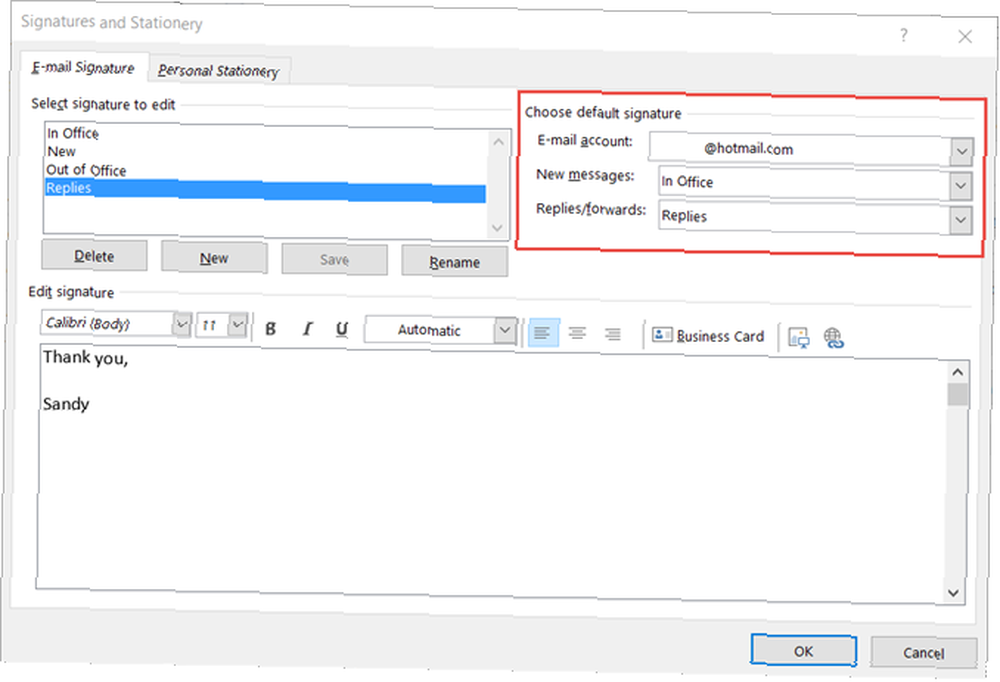
Farklı İmza Nasıl Kullanılır?
Artık varsayılan imzalarınızı ayarladığınıza göre, bir ileti oluştururken, yanıtlarken veya iletirken bunları ekleme konusunda endişelenmenize gerek yoktur. Ancak, söz konusu e-postada farklı bir imza kullanmak istiyorsanız?
Yeni mesaj penceresinde, Ekle sekmesi. Ardından, İmzalar açılan kutucuğu kullanın ve kullanmak istediğiniz imzayı seçin. Ardından, varsayılanı değiştirerek seçiminizin doğrudan e-postanıza geldiğini göreceksiniz.
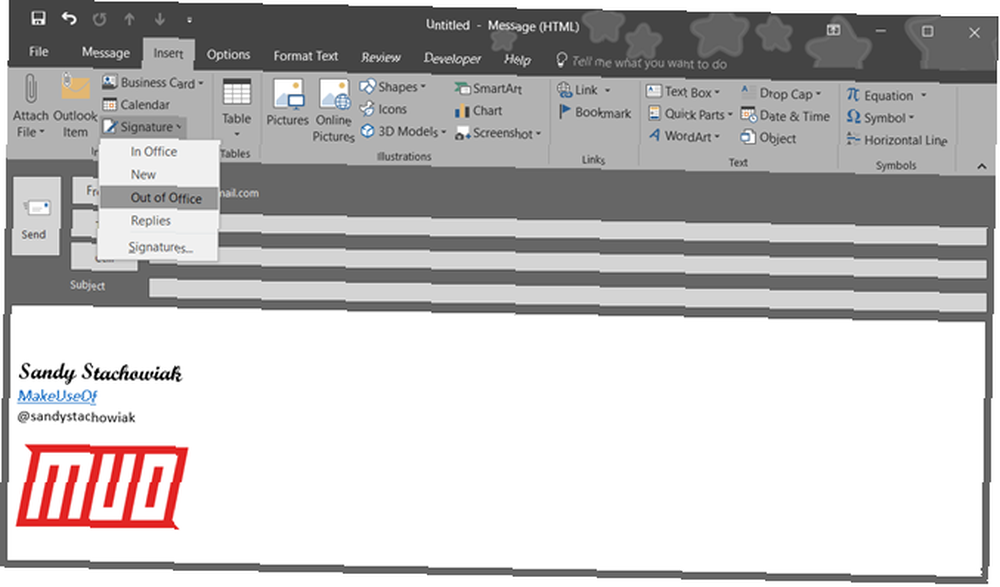
Outlook'ta İmza Nasıl Değiştirilir
Artık tüm imzalarınızı ayarlamış olabilirsiniz, ancak bir değişiklik yapmanız gerektiğini anlayın. Mevcut bir imzayı nasıl düzenlersiniz? Bu bir tane oluşturmak kadar basit.
Bir kez daha, imza kurulum penceresine tıklayarak Dosya > Seçenekler > Posta. Veya e-posta kompozisyonu ekranında Ekle sekme İmzalar açılan kutu ve seçim İmzalar.
Ardından, imzanın adını Düzenlemek için imza seçin Kutu. Değişikliklerinizi düzenleyicide yapın ve ardından Tamam Kayıt etmek. Gerekirse imzanızı da bu alandan yeniden adlandırabilirsiniz. Click Adını değiştirmek, yeni bir isim verin ve Kayıt etmek.
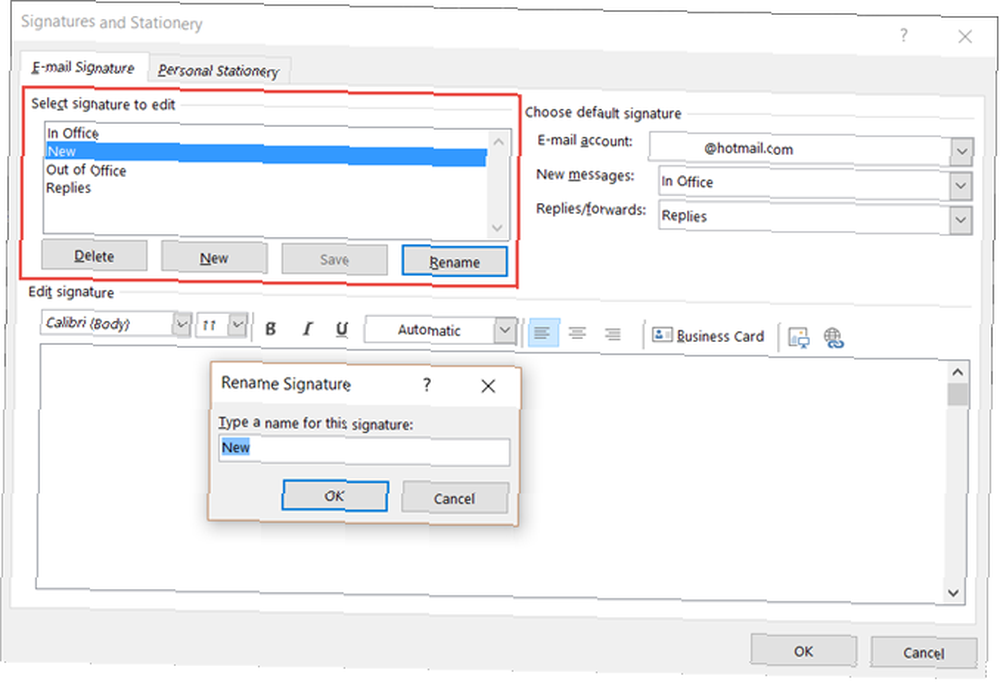
İmzalar, İş E-postalarından Daha Fazlası İçin
Şirketinizin e-posta imzaları ve biçimlendirme için katı kurallara sahip olduğu bir durumda olabilirsiniz. Ya da belki de profesyonel nedenlerden dolayı imzalarınızı basit tutmayı tercih edersiniz. Ancak e-posta imzaları yalnızca iş amaçlı değildir ve Outlook'un sunduğu araçlarla kişisel e-postalarınızı eğlenceli ve yaratıcı yapabilirsiniz.
İşte sadece birkaç öneri.
Arkadaşlarınıza ve ailenize gönderdiğiniz e-postalara biraz tatil neşesi ekleyin. Hoş bir tatil görüntüsü açabilir, neşeli bir kapanış ekleyebilir ve bayram renkleriyle imzanızı artırabilirsiniz.
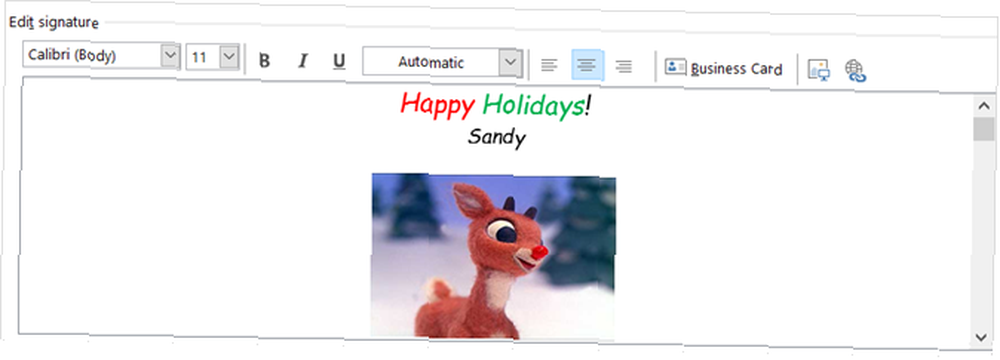
Bir teklif ile motivasyon, ilham veya iyi eski mizah dahil edin. Outlook'ta biçimlendirme araçlarıyla herhangi bir kelimenin süslü veya eğlenceli görünmesini sağlayabilirsiniz.
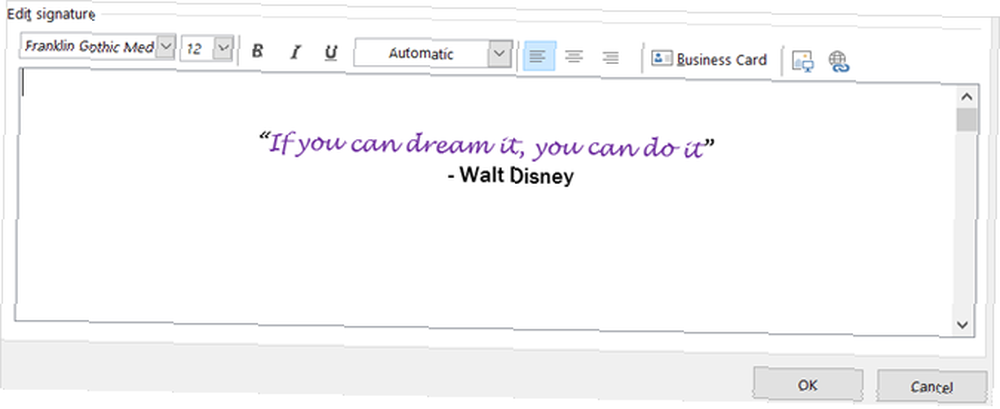
Futbol, basketbol ya da beyzbol sezonu için takım ruhunu göster. En sevdiğiniz ekibin bir fotoğrafını ekleyebilir, resmi web sitesine bağlayabilir ve takım renklerini harika bir efekt için kullanabilirsiniz..
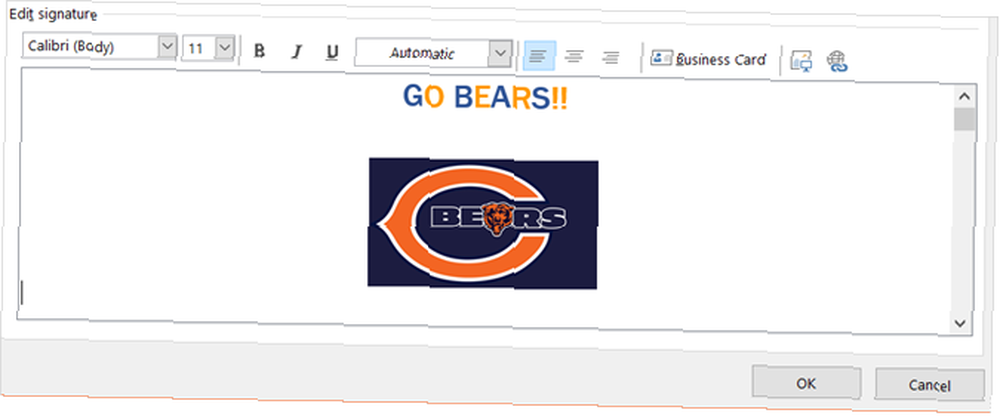
Web'i unutma
Zaman zaman Outlook hesabınıza web üzerinden erişirseniz, Microsoft Outlook Web Vs. Masaüstü: Hangisi Sizin İçin En İyisidir? Microsoft Outlook Web Vs. Masaüstü: Hangisi Sizin İçin En İyisidir? Outlook.com, Office Online ile ücretsiz gelen güçlü bir çevrimiçi e-posta istemcisidir. Ancak web üzerindeki Outlook masaüstü muadili ile rekabet edebilir mi? Outlook karşılaştırmamız, kendiniz karar vermenize yardımcı olacaktır. , orada da bir varsayılan imza ekleyebilirsiniz. Evet, web’de Outlook, masaüstlerinde Outlook ile aynı şey değildir, ancak bu ikisi de paylaştığı bir şey. Outlook, Hotmail ve Microsoft'un e-posta hizmetleri arasındaki farklar hakkında daha fazla bilgi edinin. Hotmail Is Dead! Microsoft Outlook E-posta Hizmetleri Hotmail Öldü! Microsoft Outlook E-posta Hizmetleri Anlatıldı Hotmail! Çeşitli Microsoft Outlook e-posta hizmetlerini çevreleyen terminoloji kafa karıştırıcıdır. Artık bunun Outlook web uygulaması, Outlook Online veya diğer olarak adlandırıldığını bilmiyorsanız, bize açıklayalım.. .
Tıkla dişli simgesini ayarlarınızı açmak için üstte Ardından, Seçenekler > Posta > düzen > E-posta imzası.
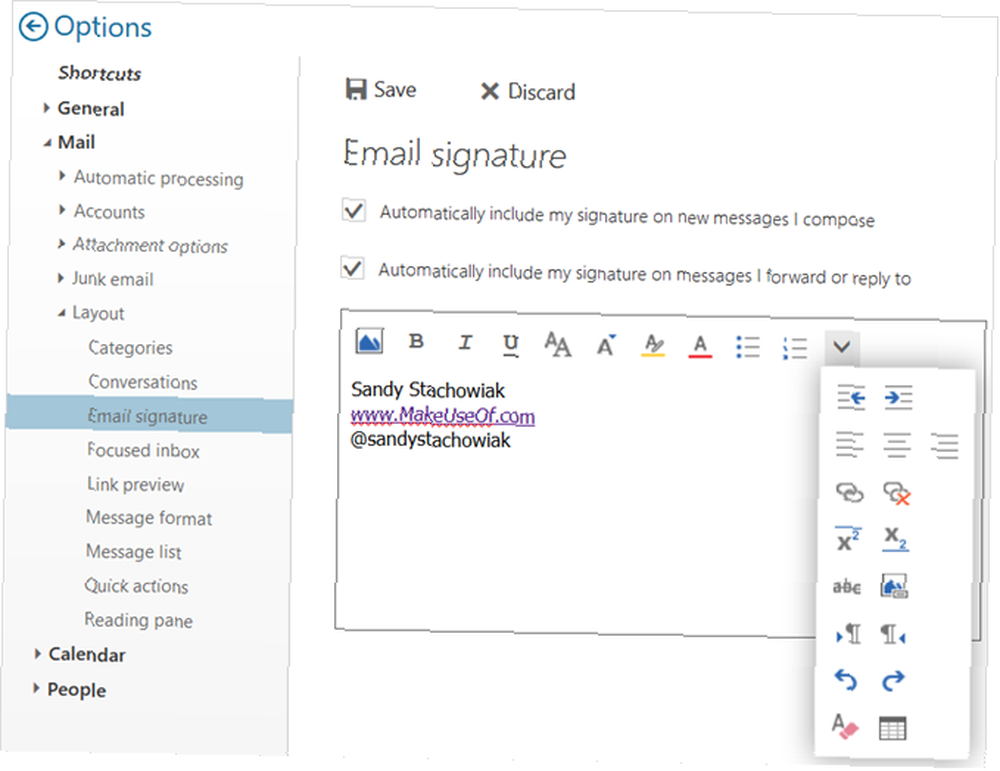
Şu anda Outlook sitesinde yalnızca bir imza oluşturabilir ve kullanabilirsiniz; ancak yine de onu biçimlendirebilir, görüntü ve bağlantılar ekleyebilir ve mesaj türüne göre yapılandırabilirsiniz..
İmza İpuçları ve Önerilerinizi Paylaşın
Ticari e-postalar için imzalar aynı anda basit, çekici ve kullanışlı olabilir. Alıcılarınıza iletişim bilgilerinizi görmeleri ve şirket web sitenizi ziyaret etmeleri için kolay bir yol sunar. Kişisel e-postalar için imzalar benzersiz, eğlenceli ve eğlenceli olabilir. Kişilik ve ruh gösterebilirler.
E-posta imzalarıyla ilgili başkaları için ne gibi ipuçları var? İş mesajlarında paylaşmak istediğiniz genel bir kural veya kişisel e-postalar için önermek istediğiniz yaratıcı bir fikriniz var mı? Düşüncelerinizi bizimle paylaşın.











